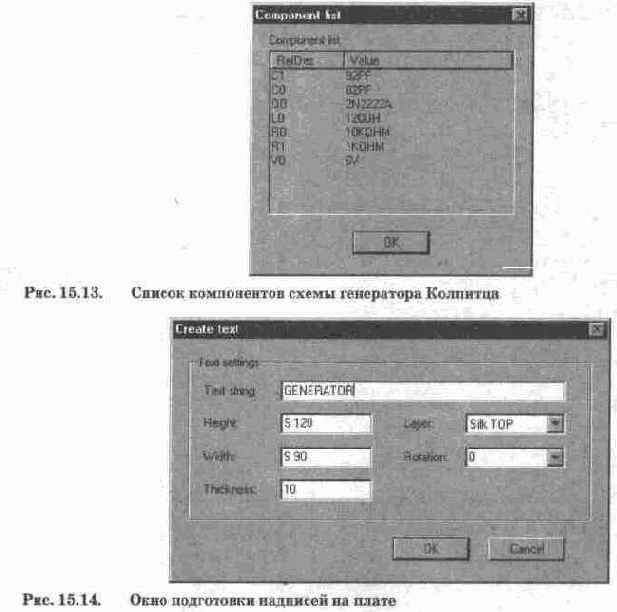Меню Components
Меню Components предназначено для выбора, перемещения и удаления компонентов на проектируемой плате. Оно содержит следующие команды.
New... — выбор компонента; команда дублируется кнопкой

Refdes — позиционное обозначение;
Value — номинальное значение параметра компонента;
Rotation — положение компонента (0, 90, 180 или 270°) на заданном слое (по умолчанию — на верхней стороне платы);
Shape — выбор из списка корпусов компонентов текущей платы, если установлена опция Local в блоке Shape source (в данном случае платы для генератора Колпитца);
Position — позиция на печатной плате, куда будет загружен выбранный корпус компонента (в данном случае — в начальную точку платы);
Library — выбор корпуса из библиотеки корпусов (см. рис. 15.9);
Design file — выбор корпуса из каталога готовых печатных плат layout\pcbs (файлы с расширением .ddf).
После выбора корпуса компонента можно просмотреть его изображение, нажав кнопку Show.
Move — перемещение компонента; команда дублируется кнопкой

О после выбора команды помещаем курсор мыши на перемещаемый компонент, нажимаем и отпускаем левую кнопку мыши; после нажатия кнопки сразу возникают проводники-указатели, показывающие связь выводов компонента с выводами других компонентов схемы (см. рис. 15.10, а, на котором видны также лучи крестообразного курсора и верхняя граница заготовки платы в виде горизонтальной линии под изображениями компонентов);
О перемещаем компонент на заготовку и вторично нажимаем и отпускаем левую кнопку мыши, в результате чего меняется цвет перемещаемого компонента (линии-призраки) и появляются уточненные проводники-указатели связи и указатели-булавки от выводов компонентов, которые имеют непосредственную или косвенную (через другие компоненты) связь с перемещаемым (рис. 15.10, б);
О третий этап завершается нажатием правой кнопки мыши, после которого остаются только указатели-булавки (рис. 15.10, в).
Delete — удаление компонента с рабочего поля; после выбора команды курсор мыши подводится к удаляемому компоненту и нажимается левая кнопка, после чего в появившемся меню подтверждается удаление.
Change — изменение параметров компонента; после выбора команды необходимо курсором мыши указать компонент и нажать левую кнопку, после чего появляется диалоговое окно на рис. 15.11, аналогичное показанному на рис. 15.9 и отличающееся тем, что в нем можно изменить ширину компонента (width), его высоту или длину (height) и толщину контурной линии (thickness), а также положение позиционного обозначения кнопкой Text position»; после ее нажатия необходимо курсором мыши указать новое местоположение и нажать два раза левую, а затем один раз правую кнопку мыши.
Attributes... — задание атрибутов компонента; в диалоговом окне (рис. 15.12) задается ключевое слово Keyword для выбранного компонента в списке Component для текущей платы с комментарием в строке String. После нажатия кнопки Select>> необходимо мышью выбрать изображение компонента (в данном случае транзистора QO), нажать левую кнопку мыши и в повторно появившемся окне (рис. 15.12) подтвердить выбор.
Text position — перемещение позиционного обозначения компонента на печатной плате; выполняется в порядке, аналогичном выполнению команды Text position>> на рис. 15.11.
Drag — команда выполняется аналогично команде Move (перемещение компонентов).
Glue/Unglue — изменение цвета контура компонента с красного на серый и наоборот; после выбора команды курсором мыши выбирается компонент, после чего нажимается левая кнопка, а затем правая (завершение команды).
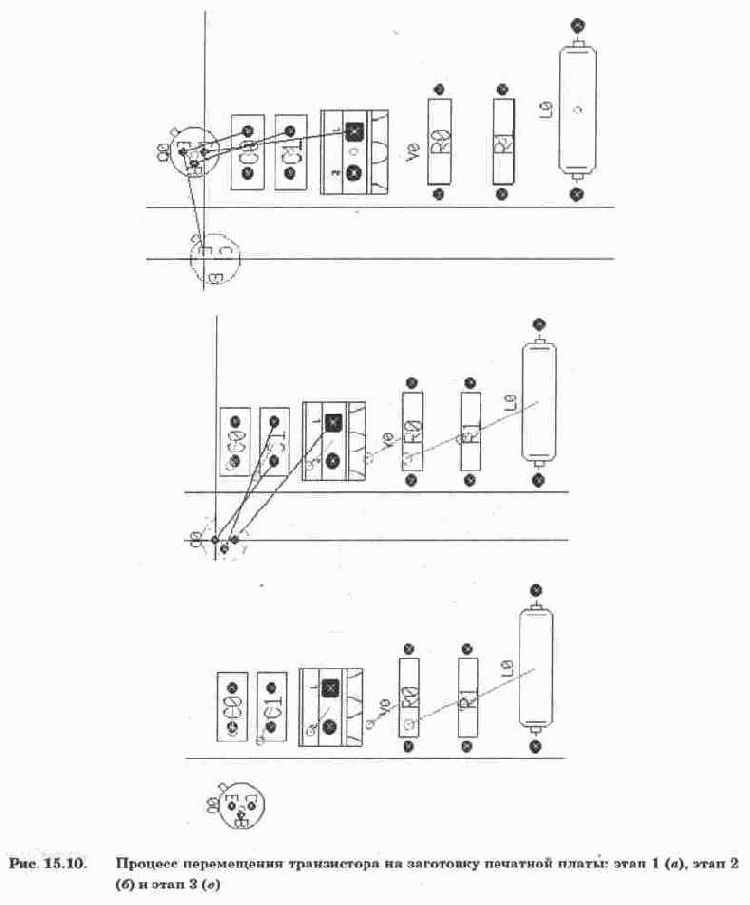
Block move — перемещение отмеченного блока из нескольких компонентов; после выбора команды курсор мыши устанавливается в левый верхний угол предполагаемого блока, после чего нажимается и отпускается левая кнопка мыши и по правилу прямоугольника (см. гл. 1) производится выделение подлежащих к перемещению компонентов; выделение подтверждается вторичным нажатием левой кнопки, после чего выделенный блок перемещается в нужное место,
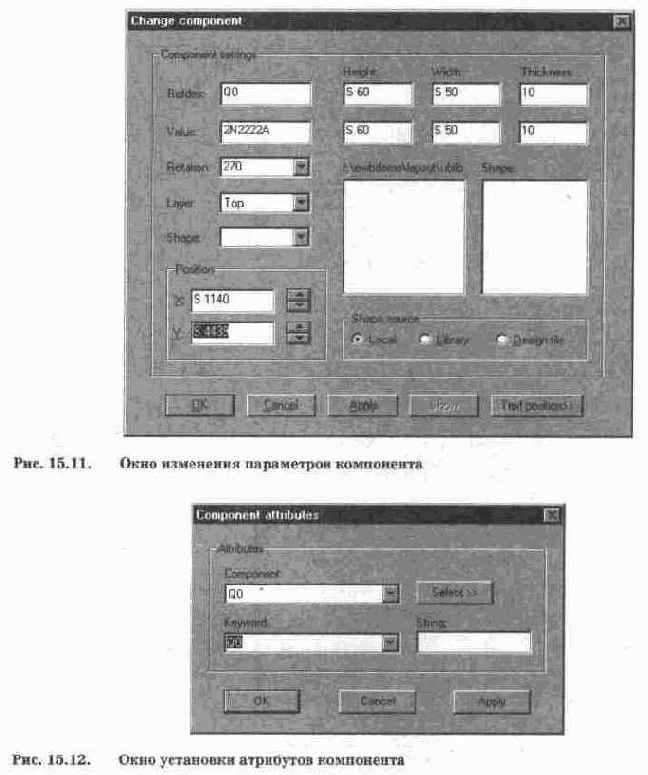
перемещение подтверждается третьим нажатием левой кнопки. Команда завершается нажатием правой кнопки мыши.
Block glue. Block unglue — изменение цвета контура выделенных компонентов, команды выполняются аналогично предыдущей, но их выполнение заканчивается вторичным нажатием левой кнопки мыши.
Search... — поиск на рабочем поле, включая и заготовку печатной платы, компонента по его позиционному обозначению на загруженной для трассировки схеме (выбирается из предлагаемого списка); после завершения поиска компонент окрашивается в желтый цвет (цвет выбирается в строке Marced на рис. 15.6).
List — вывод списка компонентов загруженной для трассировки схемы с указанием их позиционных обозначений и значений параметров (см. рис. 15.13).